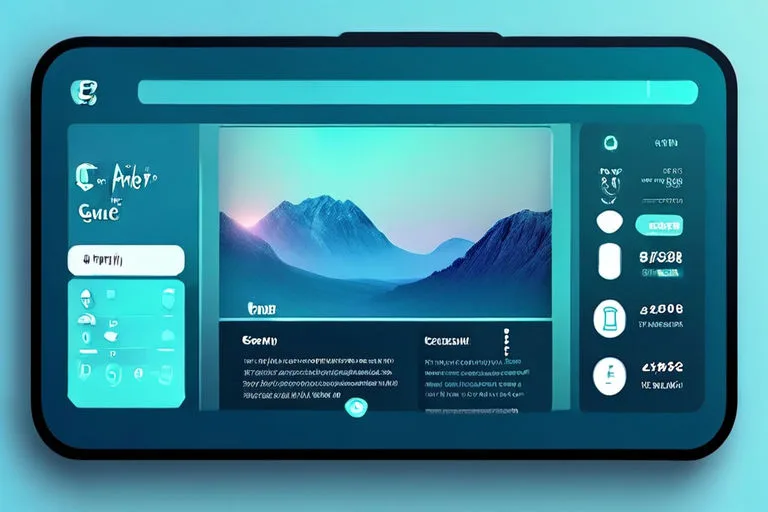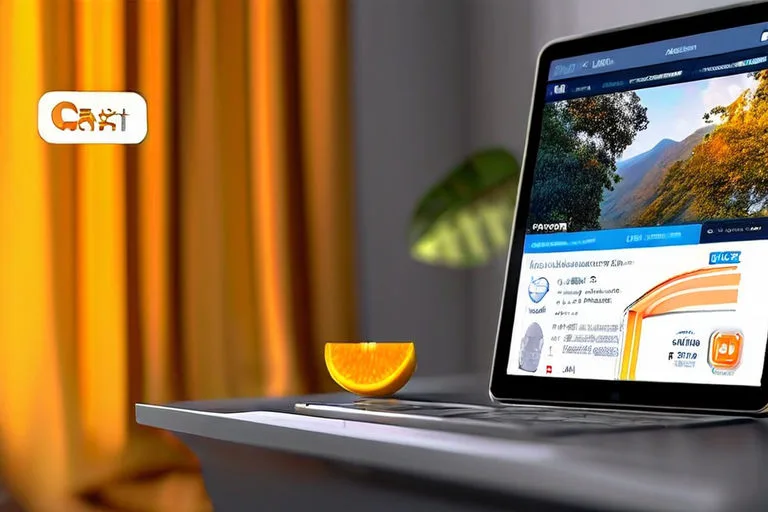كيفية تحميل الأغنية في برنامج CapCut
كيف احط اغنيه في برنامج capcut. طريقة اختيار وتحميل الأغاني في تطبيق CapCut هي كالتالي:
1. قم بفتح تطبيق CapCut على جهازك.
2. قم بإنشاء مشروع جديد أو افتح مشروعًا قائمًا.
3. حدد المقطع الذي ترغب في إضافة الأغنية إليه.
4. اضغط على زر “إضافة الموسيقى” في شريط الأدوات السفلي.
5. ستظهر لك خيارات التحميل، يمكنك استعراض الملفات الموجودة في جهازك أو سحب ملف الصوت المفضل إلى منطقة التحميل.
6. بعد اختيار الأغنية، ستظهر في قائمة “الصوت”، ثم قم باستيرادها إلى مشروعك بالضغط على رمز +
طريقة اختيار وتحميل الأغنية في CapCut
لتحميل الأغنية في برنامج CapCut، يجب اتباع الخطوات التالية:
- قم بفتح تطبيق CapCut على جهازك.
- قم بإنشاء مشروع جديد أو افتح مشروعًا قائمًا.
- حدد المشهد أو الفيديو الذي ترغب في إضافة الأغنية إليه.
- اضغط على زر “إضافة الموسيقى” في شريط الأدوات السفلي.
- ستظهر لك خيارات التحميل، يمكنك استعراض الملفات المحفوظة في جهازك أو تحميل أغنية من مصادر عبر الإنترنت.
- بعد تحديد الأغنية، قُم باستيرادها إلى مشروعك بالضغط على زر “+ إضافة”.
- ستظهر لك نافذة صغيرة تسمح لك بتخصيص نقاط بدء وانتهاء الأغنية وتعديل طولها حسب رغبتك.
شاهد: كيف اسوي تصميم في برنامج capcut
كيفية تعديل مقطع الأغنية في CapCut
بعد اختيار الأغنية التي ترغب في إضافتها إلى مشروعك في برنامج CapCut، يمكنك تعديل مقطع الأغنية حسب رغبتك. قم بالتالي:
- قُم بتحديد المشهد أو الفيديو الذي ترغب في إضافة الأغنية إليه.
- اضغط على زر “تحرير الموسيقى” أو “معاينة الموسيقى”.
- ستظهر لك قائمة بجزء من مقطع الأغنية، قم بسحب وإفلات أطراف المقطع لضبط نقاط البداية والنهاية.
- استمع إلى مقطع الأغنية بالضغط على زر التشغيل للتأكد من أنه يتناسب مع مشروعك.
- قُم باستيراد التغييرات عبر الضغط على زر “حفظ” أو “استيراد”.
لاحظ أنه يمكن كذلك تحديد جزء من الأغنية لإضافته فقط دون استخدام المقاص.
التعديل على طول الموسيقى وتحديد نقاط البداية والنهاية
لتعديل مقطع الأغنية في CapCut، قم بالتحكم في طول الموسيقى وتحديد نقاط البداية والنهاية. يمكنك ضبط طول الموسيقى عن طريق سحب وإفلات أطراف المقطع. بعد تحديد نقاط البداية والنهاية التي ترغب في استخدامها، استمع إلى المقطع للتأكد من توافقه مع مشروعك. عند الانتهاء من التحكم في طول الموسيقى وتحديد نقاط البداية والنهاية، يمكنك استيراد التغييرات باستخدام خيار “حفظ” أو “استيراد.” هذه الخطوات ستسمح لك بضبط الموسيقى بالشكل الذي ترغب به لإضافته إلى مشروع CapCut الخاص بك.
كيفية ضبط مستوى الصوت للأغنية في CapCut
تستطيع ضبط مستوى الصوت للأغنية في CapCut بخطوات سهلة. انقر على المقطع الصوتي في الجزء السفلي من الشاشة وانتقل إلى خيار “الضبط”. اسحب شريط التحكم لأعلى لزيادة مستوى الصوت أو لأسفل لتخفيضه. يمكنك أيضًا استخدام خانة تعديل صوت التأثيرات لإضافة تأثيرات على المقطع الصوتي. استمع إلى المقطع بعد التعديلات التي قمت بها وقم بضبطه حسب رغبتك. عند الانتهاء، قم بحفظ المشروع أو استيراده واستخدامه في مشروعك. هذه هي خطوات تحديد مستوى صوت الأغنية في CapCut بسهولة وسلاسة.
طريقة تعديل مستوى الصوت للجعل مناسباً للفيديو
يمكن تعديل مستوى الصوت في CapCut لجعله مناسبًا للفيديو بسهولة. اختر المقطع الصوتي وانتقل إلى خيار “الضبط”. ثم استخدم شريط التحكم لزيادة أو تخفيض مستوى الصوت. يجب أن تستمع إلى المقطع بعد التعديلات وتضبطه حسب رغبتك. بالإضافة إلى ذلك، يمكن استخدام خانة تأثيرات الصوت لإضافة تأثيرات إضافية على المقطع الصوتي. حافظ على حفظ المشروع عند الانتهاء أو قم بحفظه واستيراده للاستخدام في مشروعك. هذه هي طريقة ضبط مستوى صوت الأغنية في CapCut لجعله مناسبًا للفيديو.
كيفية إضافة تأثيرات صوتية على الأغنية في CapCut
لإضافة تأثيرات صوتية على الأغنية في CapCut، اختر المقطع الصوتي وانتقل إلى خيار “الضبط” في البرنامج. ستظهر لك خانة تأثيرات الصوت، حيث يمكنك اختيار التأثير المناسب من بين العديد من الخيارات المتاحة مثل تغيير الصدى أو تطبيق التشويه أو زيادة الترددات المنخفضة والمرتفعة. ببساطة، حدد التأثير المرغوب فيه وقم بضبط قوته باستخدام شريط التحكم. كذلك يمكن استعمال خانة “Mix” للجمع بين تأثيرات مختلفة. للاستماع إلى المؤثرات قبل حفظها، انقر على الزر “Play” للاستماع إلى المقطع مع التأثيرات.
استخدام التأثيرات الصوتية المتوفرة في البرنامج
باستخدام برنامج CapCut، يمكن للمستخدمين إضافة تأثيرات صوتية مختلفة على الأغاني. يتيح البرنامج مجموعة متنوعة من التأثيرات الصوتية للاختيار من بينها، كالصدى والتشويه وزيادة الترددات المنخفضة والمرتفعة. يمكن للمستخدم ضبط قوة التأثيرات باستخدام شريط التحكم واستعمال خانة “Mix” لجمع تأثيرات مختلفة. بإمكان المستخدم سماع المؤثرات قبل حفظها عبر الضغط على زر “Play”. هذه الإضافات تساهم في تحسين جودة الصوت في الأغاني وإضافة لمسة احترافية إلى الفيديوهات.
شاهد: كيفية إنشاء حسابين تليجرام بنفس الرقم بسهولة
كيفية مزامنة الصوت مع الفيديو في CapCut
كيفية مزامنة الصوت مع الفيديو في CapCut
لضمان تناسق المؤثرات الصوتية مع حركة الفيديو، يمكن للمستخدمين في برنامج CapCut مزامنة الصوت والفيديو بسهولة. تحتاج إلى اختيار “Layer” ثم “Audio” لإضافة المقطع الصوتي إلى مشروعك. بإمكانك التحكم في طول المقطع بالسحب أو قَصه باستخدام خاصية “Trim”. للحصول على نتائج أدق، استخدِم خاصية “Split” لقَسم المقطع إلى جزئين وتأكد من تحديده بشكل صحيح. بعدها، كُرِّر نٌفس هذه الخطوات للفيديو واضبط توقيته حسب رغباتك. سُجِّل التغيرات ولاحظ كَلاً من التأثيرات التى تأخذ مُدَةً قائِقة كالإضاءة، فالصبر هنا يجْزَى!
ضبط توقيت الأغنية مع حركة الفيديو
يمكن للمستخدم في برنامج CapCut ضبط توقيت الأغنية مع حركة الفيديو بسهولة. يقدِّم البرنامج خاصية اختيار نقاط البداية والنهاية للأغنية، وذلك بتحرير المقطع الموسيقى وضبط مدة تشغيله. بإمكانك سحب هذه الزَّوْر إلى المكان المُراد البدء أو انتهاء الأغنية فيه، مع التأكد من تزامُن ظُهور التأثيرات الصوتية مع المشاهد في الفيديو. يحسَّن ضبط توقيت الأغنية مع حركة الفيديو نسيج صورة فائقة الجودة للمشروع.
الختام
استكمالًا للتفاصيل المهمة في إضافة الأغنية في برنامج CapCut، يأتي الختام حيث نقدم استعراضًا نهائيًا للخطوات والنصائح الهامة لإضافة الأغنية بنجاح. ينصح باتباع هذه الإرشادات لضمان تركيبة موسيقية سلسة وتزامن صوتي قوي مع الفيديو.
قم بتحديد وتحميل الأغنية التي تود إضافتها باستخدام خطوات سابق ذكرها، ثم قم بضبط مقطع الأغنية من خلال تعديل طول الموسيقى وتحديد نقاط البداية والنهاية. يمكِّنك CapCut أيضًابضبط مستوى صوت الأغنية لجعله مناسبًا للفيديو، كما يمكِّنُك من إضافة تأثيرات صوتية جذابة وإبراء بهاء “Show”. أخيرًآ, استخدِـﮭﮧ ﻟ َّﻄظ َْر ﻗَﯿﺎماً مع حركة إضافة الأغنية لتحقيق تزامُن أفضل بين الصوت والفيديو في CapCut
استعراض الخطوات والنصائح المهمة لإضافة الأغنية بنجاح في برنامج CapCut
في الدليل السابق، تم استعراض الخطوات والنصائح المهمة لإضافة الأغنية بنجاح في برنامج CapCut. سنستكمل هنا بتزويد معلومات إضافية حول كيفية تأثير ذلك على تجربة المستخدم في استخدام التطبيق. يتمثل أحد الأساسيات المهمة في اختيار وتحميل الأغنية المناسبة من خلال CapCut ، وذلك عبر اتباع خطوات سهلة وبسيطة. يشجع على تعديل مقطع الأغنية لضبط طوله وتحديد نقاط البداية والنهاية التي تناسب الفيديو المراد إنشاءه. قم بضبط مستوى صوت الأغنية لجعله مناسبًا للفيديو، كما يشجَّـﮭﮧ
ﻟ
muestra https://www.capcutapk.com/2019/12/CapCuthelpercode-07.html إضافة “Show” وغيره من التأثيرات
أخيرًآ, حدِّد الوقت المناسب و قم بزمن نقاط الأغنية لتحقيق تزامُن أفضل بين الصوت والفيديو في CapCut. باستكمال كل هذه الخطوات، ستكون قادرًا على إضافة أغنية جذابة وجعل مقاطع الفيديو أكثر احترافية بسهولة من خلال استخدام برنامج CapCut.